小画桌是一款非常好用的在线协作白板软件,它可以让用户在任何时间、任何地点、任何场景下使用,而且它的操作界面很简洁,有着大量精美的模板来帮助用户编辑,因此小画桌受到了不少用户的喜欢,当用户在使用小画桌软件时,可以按照自己的需求来创建团队,然后邀请别人来加入团队成为团队成员,这时用户应该怎么来设置实现呢,其实是很好解决的,用户直接在主页的左下角按下团队管理选项,接着在邀请成员选项卡中,按照自己的需求来通过链接邀请,或是搜索号码和邮箱来邀请,那么接下来就让小编来向大家分享一下小画桌邀请别人加入团队的方法教程吧,希望用户能够喜欢。
1.用户在电脑桌面上打开小画桌软件,并来到主页上来进行设置
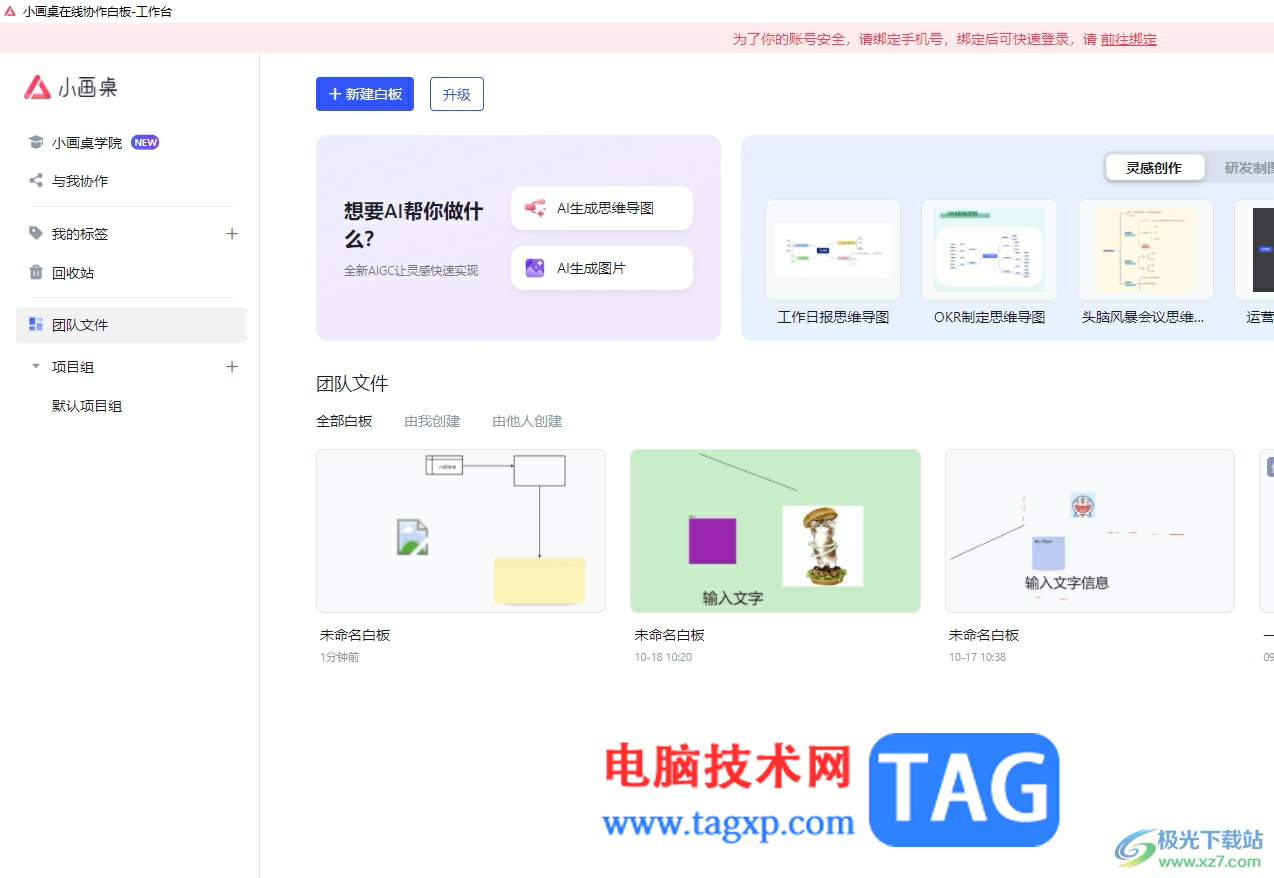
2.在页面左下角处点击团队管理选项,页面将会发生切换
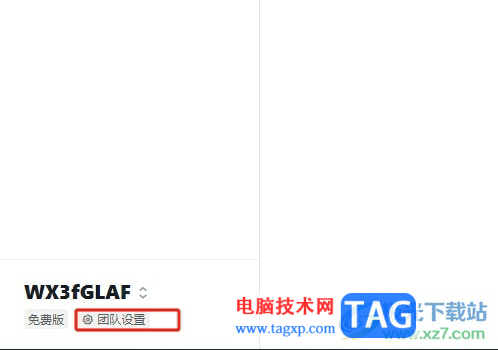
3.在打开的新窗口中,用户将选项卡切换到邀请成员选项卡上来解决问题
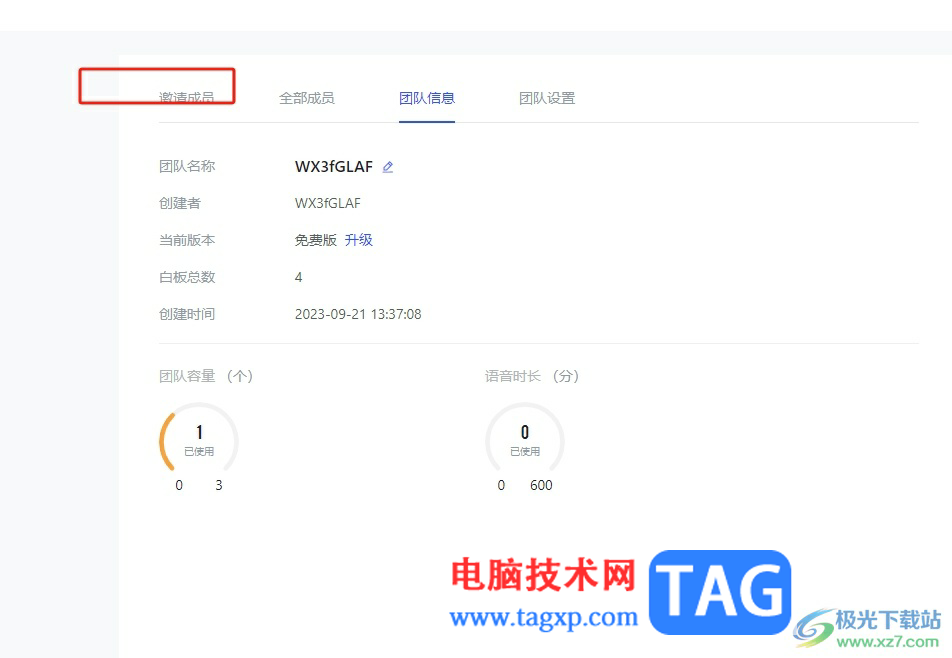
4.这时用户可以看到可以通过链接邀请、手机号或是邮箱来邀请,用户按照自己的需求来选择邀请方式
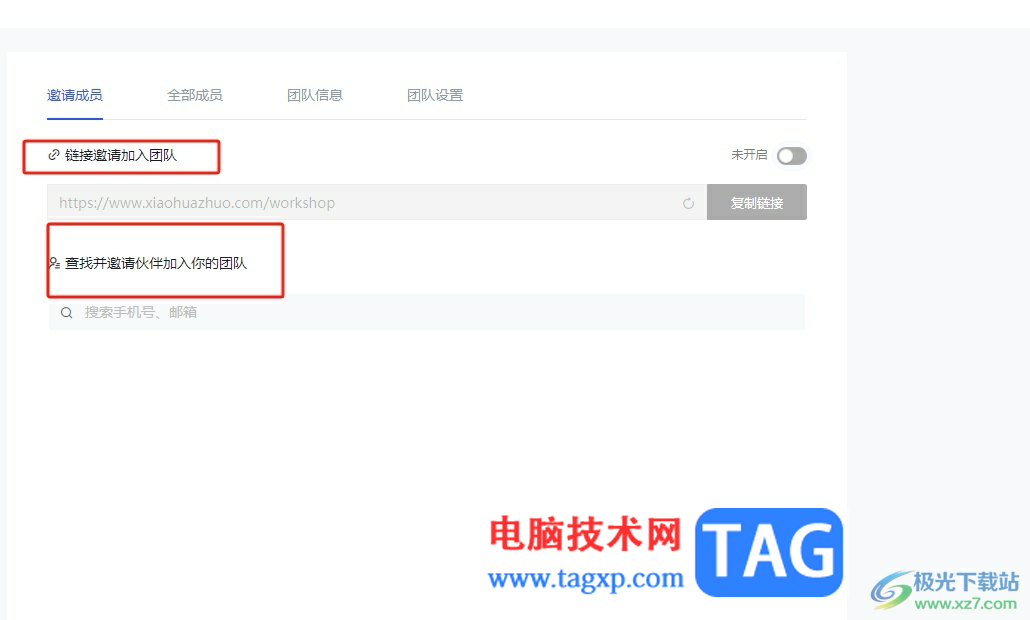
5.小编以其中的链接邀请为例,将右侧的开关按钮打开后,下方的方框中将会显示出新链接
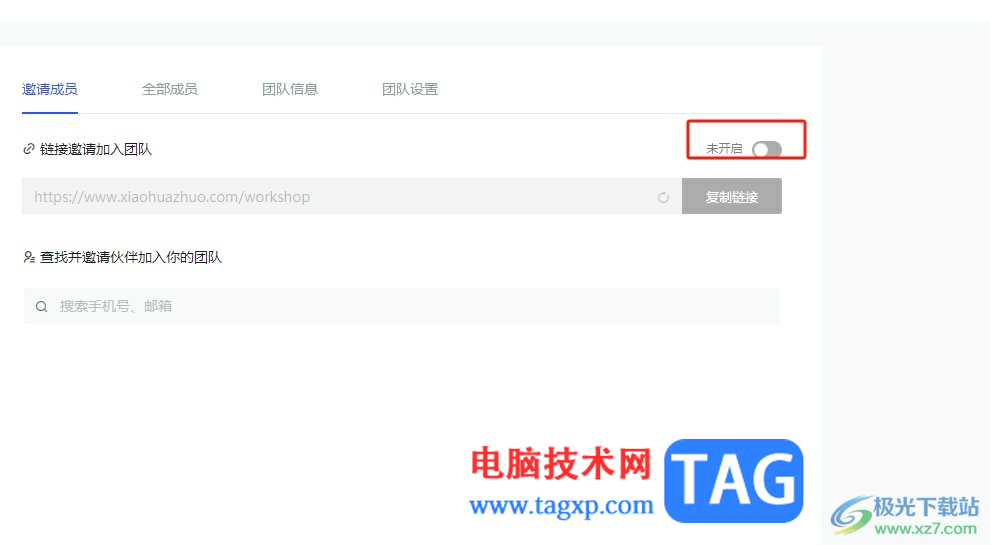
6.然后用户直接在链接的右侧按下复制链接按钮,可以看到提示的复制链接成功文字
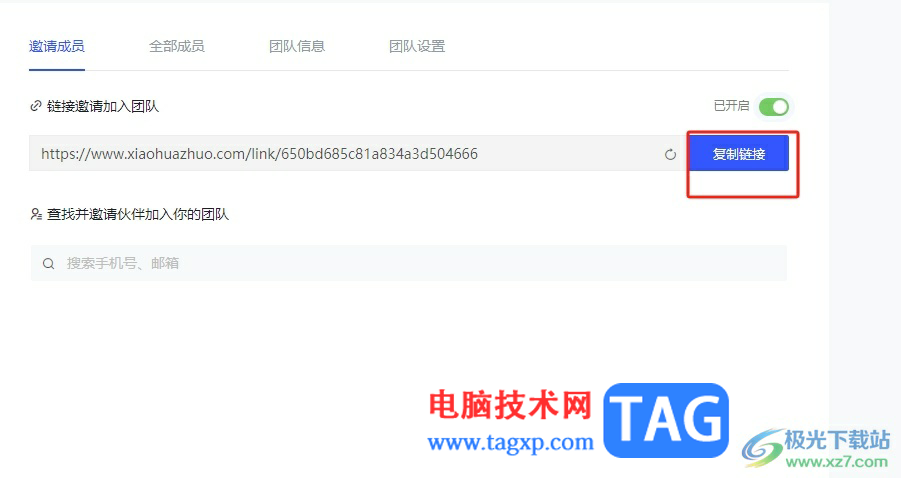
7.此时用户打开常用的社交软件,并在好友的对话框中粘贴链接,最后按下发送按钮即可完成邀请
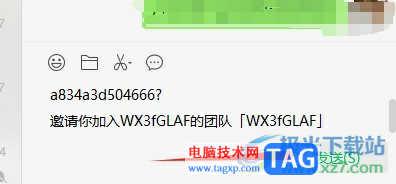
以上就是小编对用户提出问题整理出来的方法步骤,用户从中知道了大致的操作过程为点击开始团队管理——邀请成员——通过链接邀请、手机号邀请或是邮箱邀请这几步,方法简单易懂,因此感兴趣的用户可以跟着小编的教程操作试试看,一定可以解决好这个问题的。
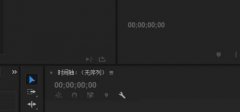 Premiere怎么不等比例缩放视频-Premiere不等
Premiere怎么不等比例缩放视频-Premiere不等
小伙伴们你们知道Premiere怎么不等比例缩放视频呢?今天小编很乐......
 win10 PC上缺少无线驱动程序怎么办
win10 PC上缺少无线驱动程序怎么办
win10 PC上缺少无线驱动程序怎么办 bull; 如果缺少无线驱动程序,......
 USB接口故障排除方法:USB接口失灵该怎么
USB接口故障排除方法:USB接口失灵该怎么
电脑使用过程中,USB接口失灵是一个常见却让人烦恼的问题。这......
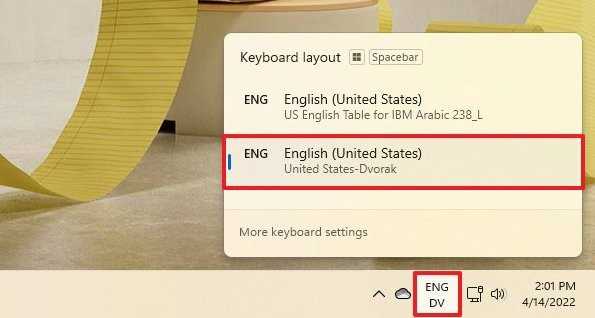 如何在Windows11上更改键盘布局
如何在Windows11上更改键盘布局
如何在Windows11上更改键盘布局 要更改为其他键盘布局,请使用以......
 有道云笔记让笔记页面铺满整个编辑窗口
有道云笔记让笔记页面铺满整个编辑窗口
有道云笔记是一款多平台记录工具,它支持多设备同步,并确保......
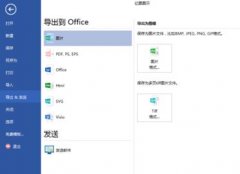
亿图如何导出高清图片?有的用户表示还不了解,下文小编就分享亿图导出高清图片的操作流程,希望对你们有所帮助哦。...
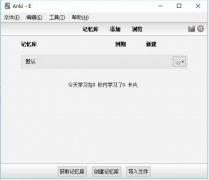
为了保护文件的安全,在使用Anki软件的时候,我们经常会设置密码,那么究竟是怎么设置文件密码的呢?其实很简单,现在小编就为大家带来了具体的设置方法哦。...

夸克网盘是很多小伙伴都在使用的一款网盘软件,在这款网盘中我们可以将电脑中的文件进行上传保存,节省更多的电脑内存,还可以不限速的下载各种文件,使用起来十分的方便。有的小伙伴...
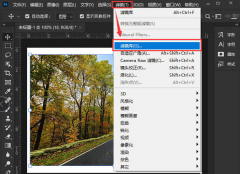
有用户不清楚ps图片怎么设置木刻磨砂滤镜?小编下面的文章中,就为大家具体地讲解了图片设置木刻磨砂滤镜的教程方法,感兴趣的小伙伴一起来看看吧。...
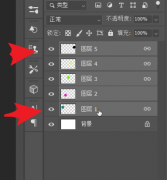
非常多的朋友都喜欢使用ps2021,那么ps2021怎么保留原图合并图层呢?可能有的朋友还不太了解,下面小编就将ps2021保留原图合并图层教程分享各位大家哦。...

pdfelement是一款十分实用的PDF文档编辑软件,相信大家在使用这款软件的时候,体验感应该是蛮不错的,这款软件的页面十分的清爽,且给人一种简洁的感觉,提供的功能也十分的全面,比如当...

改图鸭软件在制作图片上是非常有帮助的,最近很多小伙伴想要知道哪一款制图软件可以轻松的进行公章抠图,小编推荐改图鸭这款软件,这款软件不用你过多的去设置抠图参数,直接将自己想...
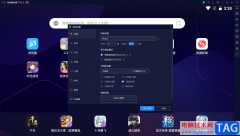
很多小伙伴想要知道如何使用夜神模拟器设置CPU为6核,其实方法教程是很简单的,我们在操作夜神模拟器的时候,该软件自动推荐的CPU是最好的性能状态,但是有的小伙伴的电脑配置比较低,...

AVSVideoEditor是一款超强的视频编辑、媒体剪辑软件,可以将影片、图片、声音等素材合成为视频文件,并且还可以设置绚丽的转场、字幕或是特效等,是一款很受用户喜欢的视频剪辑软件,当用...

Bandizip是一款非常实用的压缩软件,该软件提供全面的压缩文件的格式,我们常用的压缩格式都是有提供的,同时我们在使用Bandizip的过程中,有时候我们需要在已经压缩之后的压缩包中添加压...
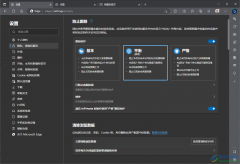
平时大家在操作电脑的时候,很多时候都是需要使用到浏览器的,因为使用浏览器可以帮助我们解答自己想要的问题,以及可以登录自己需要进入的网站,因此浏览器对于我们是非常重要的,大...

小米手机是当下部分用户坚持使用的移动设备,这款手机有着强大的硬件配置,还有着最好用的MIUI系统,能够很好的满足用户的不同需求,并且带来不错的使用体验的,当用户在小米手机中也...
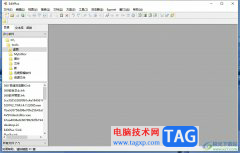
editplus是一款小巧且强大的文本编辑器软件,它可以用来编写html、css、php等多种编程语言,而且它支持多种编程语言的语法高亮,这样能够让代码易于阅读和编辑,所以editplus软件吸引了不少的...

手心输入法是一款纯净好用的输入法,用户在使用的过程中不会受到任何广告和插件的打扰,可以专注输入,并且还向用户提出了中英文输入、词库、皮肤等功能,因此手心输入法软件吸引了不...

很多小伙伴在使用360安全浏览器的时候发现该浏览器中的Flash插件无法正常使用,并且提示Flash插件被禁用的情况,那么我们需要进入到浏览器的设置页面中将Flash插件重新启用就好了,一般我们...